
Salve e nomeie uma planilha no Numbers do Mac
Ao salvar uma planilha pela primeira vez, dê um nome e escolha onde salvá-la (na mesa ou em uma pasta, por exemplo). Depois disso, o Numbers salvará a planilha automaticamente conforme você a alterar. Você pode renomear uma planilha a qualquer momento ou duplicá-la com outro nome.
Salve e nomeie uma nova planilha
Acesse o app Numbers
 no Mac.
no Mac.Abra uma planilha, clique em qualquer lugar da janela da planilha para torná-la ativa e, em seguida, escolha Arquivo > Salvar (no menu Arquivo, na parte superior da tela).
Digite um nome no campo Salvar Como e digite uma ou mais etiquetas (opcional).
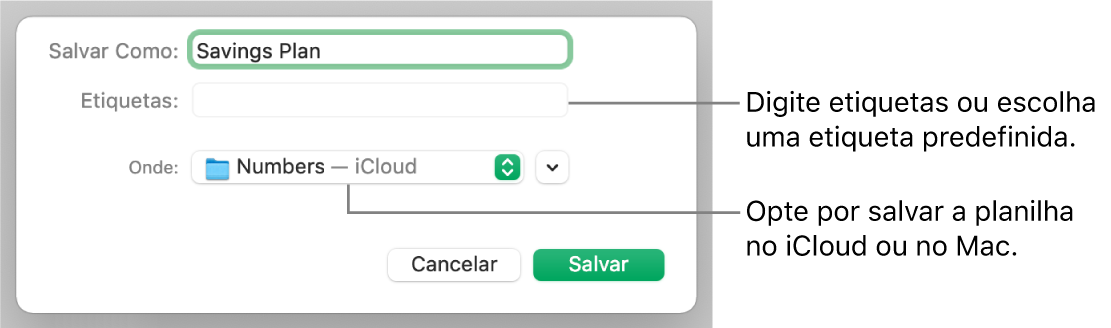
Clique no menu pop-up Onde e escolha uma localização.
Caso deseje que a planilha apareça em todos os seus dispositivos configurados com o iCloud Drive, salve a planilha na pasta Numbers do iCloud Drive. Para ver essa opção, o iCloud Drive deve estar configurado no Mac.
Para criar uma nova pasta para a planilha, clique no menu pop-up Onde, selecione Outro e clique em Nova Pasta na parte inferior do diálogo. Digite um nome para a pasta e clique em Criar.
Clique em Salvar.
Renomeie uma planilha
Acesse o app Numbers
 no Mac.
no Mac.Abra a planilha que deseja renomear.
Clique no nome da planilha na parte superior da janela do Numbers e digite um novo nome.
Clique em qualquer lugar fora do diálogo para ignorá-lo.
Salve uma cópia de uma planilha
Acesse o app Numbers
 no Mac.
no Mac.Abra a planilha que deseja salvar como uma cópia.
Mantenha pressionada a tecla Option no teclado e selecione Arquivo > Salvar Como (no menu Arquivo, na parte superior da tela).
Digite um nome para a cópia e pressione Return.
A cópia é salva no mesmo local do original. Você pode mudar o local onde a cópia é salva ou enviar a cópia para alguém.
Para salvar uma cópia de uma planilha em outro formato (por exemplo, Microsoft Excel, PDF ou Numbers ‘09), crie uma cópia da planilha nesse formato. Para saber como, consulte Exporte para Excel ou outro formato.